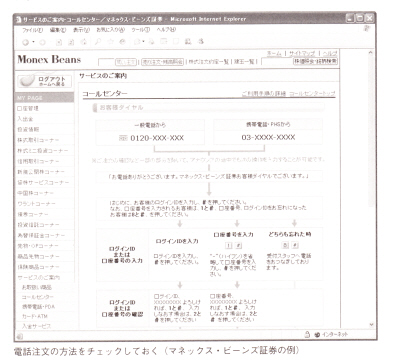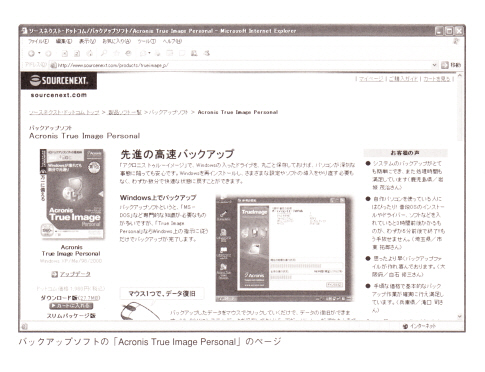バックアップとは、パソコン内のデータを他のところに記録して、予備を取っておくことです。普通はCD-R(シーディーアール)や外付けのハードディスクなどに記録しておきます。
ウイルスに感染したり、パソコン自体が壊れたりすると、パソコンの中にしまっておいたデータがすべてなくなってしまうことがあります。データがなくなると、それを取り戻すことはできません。そこで、普段からデータをバックアップする習慣をつけることをおすすめします。
バックアップするデータ
いざというときのことを考えると、パソコンのハードディスクの内容をまるごとコピーしておけば、パソコンが壊れてもすぐに修復できます。しかし、これには時間も手間もかかるので、毎日のように行うということは、あまり現実的ではありません。
可能ならたまに行っておくと安心なのですが、絶対にやらなければならないということではありません。
重要なことは、無くしたら取り返しがつかないデータを保存するということです。ソフトウェアなら元のCD-ROMなどがあれば再インストールできますし、インターネット上で公開されている情報なら検索すれば再び手に入れることもできます。
しかし、自分で作成した取引の記録などは、無くしてしまったら二度と手に入りません。そういった、自分で作成したデータやファイルを中心にしてバックアップをしておきましょう。
メールについてもバックアップしておいたほうが良いのですが、Windowsに標準でついてくるメールソフト「Outlook Express (アウトルック・エキスプレス)」は、ファイルを保存してある場所が探しにくく、非常にバックアップを取りにくいことで有名です。
重要な内容のメールについては、むしろプリンタを使ってプリントアウトして保存しておくほうが手間もかかりませんし確実です。メールアドレスについても、重要な連絡先は紙の手帳などにひかえておくほうが良いでしょう。
メールの保存で大事なことは、書いてある内容や連絡先がわかるということですから、アナログな手段であっても確実に保存できる方法を使いましょう。
日本語変換の辞書やインターネットの「お気に入り」なども、できればバックアップを取っておくほうが良いのですが、必要なファイルがどこにあるのかわからない場合は、無理にバックアップする必要はありません。
どうしても心配な場合は、最初に説明したようにハードディスク内容をまるごとバックアップすれば必要なデータはすべてバックアップされます。
バックアップに使用するソフトウェア
自分で作成したデータをバックアップするだけならば、特にソフトウェアなどは必要ありません。 CD-Rや外付けハードディスクにファイルを保存するだけです。
しかし、ハードディスクの内容をまるごとバックアップするような場合は、その作業を行ってくれるソフトウェアがあると便利です。
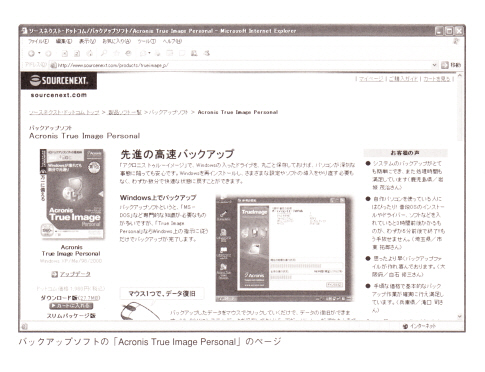
バックアップ用ソフトは、いろいろなものが市販されています。
例えばソースネクストから販売されている「Acronis True lmage Persona1 (アクロニス・トゥルー・イメージ・パーソナル)」というソフトは、1,980円(消費税込み)という安さながら、必要な機能をほぼ備えています。ただし、このソフトにはCD-RやDVDにファイルを書き込む機能はありません。
そういった機能も備えているソフトもありますが、こちらは1万円以上するものが多いので、必要に応じて選択しましょう。
CD-R/RWに保存する
データをバックアップするには、そのデータを保存しておくための周辺機器が必要です。最近のパソコンは、ほとんどの機種でCD-ROMドライブがCD-R/RWドライブとしても使用できるようになっています。さほど大きくないデータなら、CD-RやCD-RWに保存することができます。
CD-Rは一度記録すると、その内容を消して再利用することはできませんが、CD-RWなら再利用も可能です。メディア(記録するディスク)も比較的安価なので利用しやすいでしょう。 Windows-XPには、CD-R/RWへのデータ書き込み機能が標準で搭載されています。また、専用の書き込みソフトなどもありますので、必要に応じて使いましょう。
しかし、ハードディスクの内容をまるごとバックアップするのに十分なほどの容量はありません。また、古いパソコンや安いパソコン、小型のモバイル用ノートパソコンなどではCD-ROMドライブが無かったり、CD-R/RWへの書き込みに対応していない場合もあります。
外付け型ハードディスクに保存す
外付け型のハードディスクは、基本的にはパソコンに内蔵されているハードディスクと同じ機能をもっています。それをUSB(ユーエスビー)などのケーブルでパソコンにつなぎます。普通はつないで電源を入れるだけで使用できます。
容量に応じて値段も変わりますが、だいたい12,000~30,000円程度で購入できます。パソコンのハードディスクと同じかそれ以上の容量のものを買っておけば、ハードディスクの内容をまるごとバックアップできます。